2016 OPEL ASTRA J phone
[x] Cancel search: phonePage 10 of 185

10Sissejuhatus13 INFORaadio: praeguse jaama teave
CD/MP3/WMA,
välisseadmed: praeguse
loo teave
Navigatsioon: teave nt
hetkeasukoha kohta
14 Mitmefunktsiooniline nupp
Keeramine:
menüüelementide
märkimine või
kirjamärkväärtuste
seadmine ............................. 17
Vajutamine (välimine
rõngas): valib/lülitab sisse
märgitud suvandi, kinnitab
väärtuse, lülitab
funktsiooni sisse/välja ...........17
15 Kaheksapositsiooniline lüliti
Navigeerimine: kuvatava
akna liigutamine
kaardivaates .......................... 41
16 CD-plaadi ava ....................... 3217 BACK
Menüü: üks tase tagasi .........17
Sisend: viimase märgi või
kogu kirje kustutamine ..........17
18 RPT
Viimase navigeerimisteate
kordamine ............................. 54
19 DEST
Avage navigeerimise
sihtkoha menüü ....................45
20 PHONE
Telefonikõne
vastuvõtmine või
vaigistuse aktiveerimine/
deaktiveerimine .....................71
21 NAVI
Kaardi kuvamine ..................41
Page 13 of 185

Sissejuhatus1313Mitmefunktsiooniline nupp
Keeramine:
menüüelementide
märkimine või
kirjamärkväärtuste
seadmine ............................. 17
Vajutus: valib/aktiveerib
märgitud suvandi, kinnitab
väärtuse, lülitab
funktsiooni sisse/välja,
avab audiomenüü .................17
14 CD-plaadi ava ....................... 32
15 BACK
Menüü: üks tase tagasi .........17
Sisend: viimase märgi või
kogu kirje kustutamine ..........17
16 Tone
Avage tooni seaded ..............19
17 PHONE
Telefonikõne
vastuvõtmine või
vaigistuse aktiveerimine/
deaktiveerimine .....................7118r
CD/MP3/WMA: esitus /
esituse katkestamine ............32
Välisseadmed: esitus /
esituse katkestamine ............37Helisüsteemi nupud roolil
1qw
Lühike vajutus: kõne
vastuvõtmine ......................... 71
või kõnede loendis oleva
numbri valimine .....................71
või kõnetuvastuse
sisselülitamine ....................... 59
Page 15 of 185

Sissejuhatus15Automaatne väljalülitamine
Kui Infotainment-süsteem lülitatakse
X abil sisse siis, kui süüde oli välja
lülitatud, lülitub see 10 minuti pärast
uuesti automaatselt välja.
Helitugevuse seadmine
Pöörake X. Praegust seadet
kuvatakse ekraani alaosas olevas
hüpikaknas.
Infotainment-süsteem seatakse
sisselülitamisel viimati kasutatud
helitugevusele, kui see helitugevus
on maksimaalsest alghelitugevusest
väiksem.
Järgmisi helitugevuse seadeid saab
teha eraldi:
● maksimaalne algne helitugevus 3 21
● liiklusinfo edastamise helitugevus 3 21
● navigatsiooniteadete helitugevus
3 41Automaatne helitugevus
Automaatse helitugevuse
rakendamisel 3 21 kohandatakse
helitugevust automaatselt, et see
tasakaalustaks sõidu ajal tekkivat
tee- ja tuulemüra.
Vaigistamine
Vajutage PHONE (telefoniportaali
olemasolul: vajutage mõned
sekundid), et heliallikad vaigistada.
Vaigistuse tühistamine: pöörake X
või vajutage uuesti PHONE
(telefoniportaali olemasolul: vajutage
mõned sekundid).
Helitugevuse piiramine kõrgel
temperatuuril
Kui autos on väga kõrge temperatuur,
piirab Infotainment-süsteem
maksimaalset reguleeritavat
helitugevust. Vajaduse korral
vähendatakse helitugevust
automaatselt.Juhtimisviisid
Audioseadmed
Vajutage korduvalt SRCE, et lülitada
põhimenüüde AM, FM, CD, USB,
AUX, Bluetooth ja DAB vahel.
Funktsioonide üksikasjalik kirjeldus: ● CD-/MP3-mängija 3 32
● USB-port 3 35
● AUX-sisend 3 35
● Bluetoothi audio 3 35
● AM-raadio 3 25
● FM-raadio 3 25
● DAB-raadio 3 30
Navigeerimine
Navigatsioonirakenduse kaardi
kuvamiseks vajutage NAVI.
Sihtkohtade sisestamise ja marsruudi
struktureerimise suvandite
alammenüü avamiseks vajutage
mitmefunktsioonilist nuppu.
Navigatsioonifunktsioonide
üksikasjalikku kirjeldust 3 40.
Page 16 of 185

16SissejuhatusTelefon
Telefoni põhimenüü kuvamiseks
numbrite sisestamise või valimise
suvanditega vajutage PHONE.
Mobiiltelefoni funktsioonide
üksikasjalikku kirjeldust 3 68.
Märkus
Lühiinfot heliallikate ja praeguse navigeerimisseansi kohta saab
kuvada rakenduse Quick Info
(Kiirteave) kaudu.
Page 39 of 185

Välisseadmed39Pildivaaturi põhikuva
Kõikide pildikaustade loendi
kuvamiseks valige Picture Viewer
Main (Pildivaatur põhiline) , vt ülalt.
Slaidiseansi taimer
Slaidiseansi ühe pildi kuvamisaja muutmiseks valige Slideshow Timer
(Slaidishow taimer) . Kuvatakse
vastav alammenüü. Valida soovitud
variant.
Juhuslik piltide järjekord
Slaidiseansi piltide kuvamiseks
juhuslikus järjekorras aktiveerige
Shuffle Images (Muuda piltide
järjekorda) .
Rakenduste kasutamine Nutitelefoni ühendamineÜhendage nutitelefon Infotainment-
süsteemiga, kui see pole ühendatud:
● iPod/iPhone: ühendage seade
USB-porti 3 35.
● Android-telefon: looge Bluetooth-
ühendus 3 69.Rakenduse allalaadimine
Märkus
Enne kontrollitud rakenduse
kasutamise alustamist Infotainment- süsteemi nuppude ja menüüde abil
tuleb vastav rakendus nutitelefoni
installida.
Laadige soovitud rakendus vastavast
rakenduste poest oma nutitelefoni.
Rakenduse käivitamine
Vajutage ; ja valige seejärel
avakuval vastav nutitelefoni
rakenduse ikoon.
Luuakse ühendus nutitelefoni
installitud rakendusega.
Infotainment-süsteemi ekraanil
kuvatakse rakenduse peamenüü.
Page 47 of 185
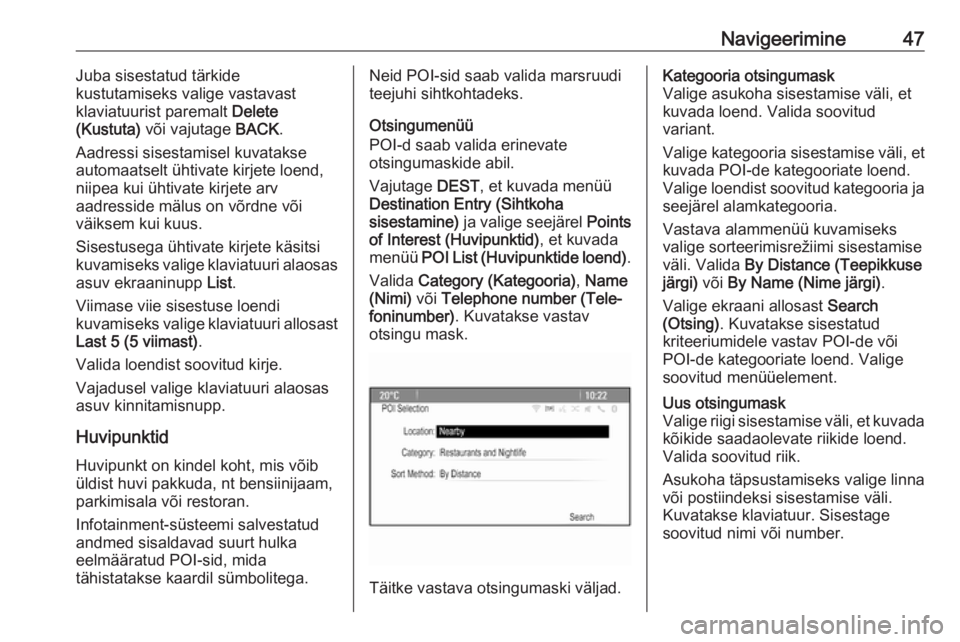
Navigeerimine47Juba sisestatud tärkide
kustutamiseks valige vastavast
klaviatuurist paremalt Delete
(Kustuta) või vajutage BACK.
Aadressi sisestamisel kuvatakse automaatselt ühtivate kirjete loend,
niipea kui ühtivate kirjete arv
aadresside mälus on võrdne või
väiksem kui kuus.
Sisestusega ühtivate kirjete käsitsi
kuvamiseks valige klaviatuuri alaosas
asuv ekraaninupp List.
Viimase viie sisestuse loendi
kuvamiseks valige klaviatuuri allosast Last 5 (5 viimast) .
Valida loendist soovitud kirje.
Vajadusel valige klaviatuuri alaosas
asuv kinnitamisnupp.
Huvipunktid
Huvipunkt on kindel koht, mis võib
üldist huvi pakkuda, nt bensiinijaam,
parkimisala või restoran.
Infotainment-süsteemi salvestatud andmed sisaldavad suurt hulka
eelmääratud POI-sid, mida
tähistatakse kaardil sümbolitega.Neid POI-sid saab valida marsruudi
teejuhi sihtkohtadeks.
Otsingumenüü
POI-d saab valida erinevate
otsingumaskide abil.
Vajutage DEST, et kuvada menüü
Destination Entry (Sihtkoha
sisestamine) ja valige seejärel Points
of Interest (Huvipunktid) , et kuvada
menüü POI List (Huvipunktide loend) .
Valida Category (Kategooria) , Name
(Nimi) või Telephone number (Tele‐
foninumber) . Kuvatakse vastav
otsingu mask.
Täitke vastava otsingumaski väljad.
Kategooria otsingumask
Valige asukoha sisestamise väli, et
kuvada loend. Valida soovitud
variant.
Valige kategooria sisestamise väli, et
kuvada POI-de kategooriate loend.
Valige loendist soovitud kategooria ja seejärel alamkategooria.
Vastava alammenüü kuvamiseks valige sorteerimisrežiimi sisestamise
väli. Valida By Distance (Teepikkuse
järgi) või By Name (Nime järgi) .
Valige ekraani allosast Search
(Otsing) . Kuvatakse sisestatud
kriteeriumidele vastav POI-de või
POI-de kategooriate loend. Valige soovitud menüüelement.Uus otsingumask
Valige riigi sisestamise väli, et kuvada
kõikide saadaolevate riikide loend.
Valida soovitud riik.
Asukoha täpsustamiseks valige linna
või postiindeksi sisestamise väli.
Kuvatakse klaviatuur. Sisestage
soovitud nimi või number.
Page 50 of 185

50NavigeerimineKuvatakse kinnitusmenüü. Valige
Edit (Paranda) , et kuvada väli
Address Book Entry (Aadressiraa‐ matu kanne) .
Tehke muudatused ja kinnitage
sisestust. Muutused salvestatakse aadressiraamatusse.
Telefoniraamat
Sihtkohtadeks saab valida ka
ühendatud mobiiltelefoni salvestatud
aadresse.
Vajutage DEST, et kuvada menüü
Destination Entry (Sihtkoha
sisestamine) ja valige seejärel Phone
Book (Telefoniraamat) . Kuvatakse
menüü Phone Book Search (Telefo‐
niraamatu otsing) .
Valige soovitud algustähtede
vahemik, et kuvada telefoniraamatu
soovitud kirjete eelvalik.
Telefoniraamat hüppab valitud
algustähtede vahemikku.
Valige teatud kirje alla salvestatud
aadressi kuvamiseks vastav kirje
telefoniraamatus. Valige aadress.
Märkus
Kui infotainment-süsteem ei leia kehtivat aadressi, siis kuvatakse
vastav teade.
Kuvatakse kinnitusmenüü. Valige
Start Guidance (Alusta juhiseid) , et
käivitada teejuht.
Sihtkoha valimine kaardilt Sihtkohti (aadresse või POI-sid) saab
valida ka kaardi kaudu.
Vajutage NAVI, et kuvada kaart.
Kasutage kaheksapositsioonilist
lülitit, et soovitud sihtkoht kaardikuva keskele tuua. Kaardil on punane v ja
sildil kuvatakse vastavat aadressi.
Vajutage mitmefunktsioonilist nuppu,
et aktiveerida Go (Mine).
Kuvatakse kinnitusmenüü. Valige Start Guidance (Alusta juhiseid) , et
käivitada teejuht.
Märkus
Kui valitud kaardi asukohas on üle
ühe POI, siis näidatakse seda ka
sildil. Go (Mine) aktiveerimine avab
valikuloendi.
Page 61 of 185

Kõnetuvastus61Dialoogi tühistamine
Dialoogi järgnevuse katkestamiseks
ja kõnetuvastuse deaktiveerimiseks on mitmeid võimalusi:
● Öelge " Cancel" (tühista) või
" Exit " (välju).
● Vajutage rooli paremal küljel n.
Järgmistel juhtudel dialoog
automaatselt tühistatakse:
● Kui te mõnda aega käske ei anna
(vaikimisi palutakse teil kolm
korda käsk anda).
● Kui annate käsu, mida süsteem ei tunne (vaikimisi palutakse teilkolm korda õige käsk anda).
Kasutamine häälkäskude abil
Kõnetuvastus suudab mõista käske, mis antakse kas loomulikult,
lausevormis või otseste käskudena,
öeldes rakenduse ja ülesande.
Parimate tulemuste saamiseks: ● Kuulake häälteadet ja oodake helisignaali, enne kui ütlete
häälkäskluse või vastate.
● Öelge " Help" (abi), kui soovite
uuesti kuulata dialoogi praeguse
sammu abiteadet.● Häälteadet võib katkestada, vajutades uuesti w. Kui soovite
oma käsku otse öelda, vajutage
w kaks korda.
● Oodake helisignaali ja öelge käsk
loomuliku häälega. Enamikel
juhtudel on tuvastamiskiirused
suuremad, kui pausid on
minimaalsed. Kasutage lühikesi
ja otseseid käske.
Tavaliselt võib telefoni ja helisüsteemi käske üheainsa käsuna öelda.
Näiteks "Call David Smith at work"
(helista David Smithi töönumbril),
"Play" (esita), millele järgneb artisti
või loo nimi või "Tune to" (häälesta),
millele järgneb raadiosagedus ja
sagedusala.
Navigeerimise sihtkohad on aga ühe
käskluse jaoks liiga keerukad. Öelge
esmalt "Navigation" (navigatsioon) ja
seejärel nt "Address" (aadress) või "Point of Interest" (huvipunkt).
Süsteem vastab, küsides veel
andmeid.
Kui olete öelnud "Point of Interest"
(huvipunkt), saab nime järgi valida
ainult suuremaid kette. Ketid on
vähemalt 20 asukohaga ettevõtted.Teiste huvipunktide puhul tuleb öelda
nende kategooria nimi, nt
"Restaurants" (restoranid),
"Shopping centres"
(kaubanduskeskused) või "Hospitals" (haiglad).
Süsteemi jaoks on kergemini
mõistetavad otsesed käsud, nt "Call
01234567" (helista 01234567).
Kui ütlete "Phone" (telefon), mõistab
süsteem, et soovitakse telefonikõnet
ja vastab vastavate küsimustega,
kuni on saadud piisavalt andmeid. Kui telefoninumber on koos nime ja
kohaga salvestatud, peaks otsene
käsk sisaldama mõlemat, nt "Call
David Smith at work" (Helista David
Smithile tööle).Loendi elementide valimine
Loendi kuvamisel palub häälteade
kinnitada või valida loendist
elemendi. Loendi elemendi saab
valida käsitsi või öeldes elemendi rea
numbri.
Häältuvastuse ekraani loend toimib
samamoodi nagu teiste ekraanide
loendid. Ekraanil kuvatava loendi
käsitsi kerimine häältuvastuse seansi ajal peatab poolelioleva